视频刻录软件哪个好 怎么编辑视频
2017-09-18 NIKI 快速找教程方案 反馈需求 狸窝宝典
『狸窝是帮助用户解决问题 提供教程解决方案 在这个过程中有使用我们自己开发的软件 也有网上找的工具 只要帮助用户解决问题就好!』
小编要给大家介绍的这款刻录软件,功能实在是很强大的,刻录之前还能给视频添加字幕、调整视频音量大小、截取视频片段等等,今天要分享的就是给视频添加画面效果,比如黑白效果、油画效果、素描效果等等;还可以裁剪视频多余不需要的画面,给视频添加文字水印的功能,有没有觉得非常的不错呢,有需要的可以继续往下看学习一下哦。此教程方案用到的工具下载:http://www.leawo.cn/ND_upload.php?do=info&id=5347 首先来认识一下软件的界面,点击“添加视频”按钮,然后从电脑中选择一个或多个要刻录的视频文件进去,点击“打开”。 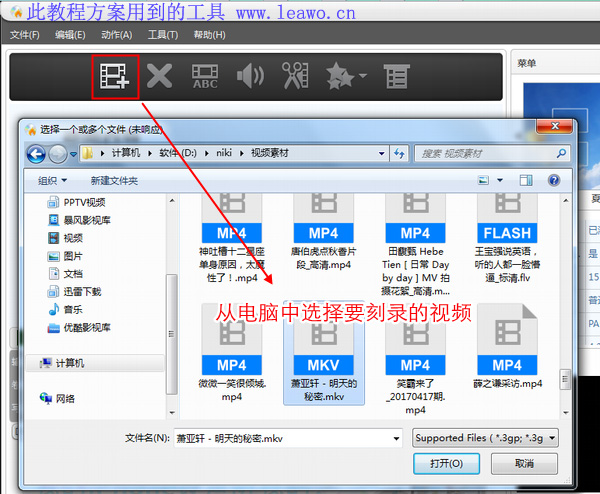 小编添加了三个视频进来,按住其中一个视频的话,可以移动视频的位置,可以随意调动视频顺序。然后软件会默认添加开始菜单界面,点击菜单编辑按钮,在软件右侧出现的菜单编辑框中,如果不想要有开始菜单的话,可以勾选第一个“没有菜单”,勾选了之后,刻录出来的光盘就没有菜单了。若想要添加菜单的话,可以在多个菜单模板中选择一个自己喜欢的,再进行后面的编辑,详细的教程可以参考:dvd菜单如何制作 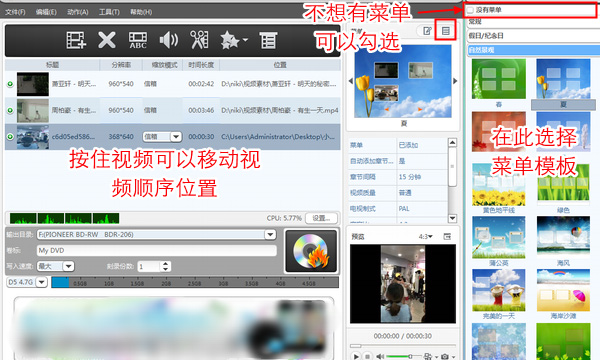 接着就要点击进入“效果”界面中了,在效果界面左侧会有三个功能面板:效果、裁剪和水印。首先要演示怎么给视频画面添加效果,进入到效果面板中,中间就会有所有效果的列表,有黑白、油画、素描、木刻等效果,选择一个自己喜欢的效果,并在该效果前面的方框中勾选上,这样在左侧的预览窗口里就会显示该效果的画面了。选好效果后,记得点击“应用”保存设置哦。 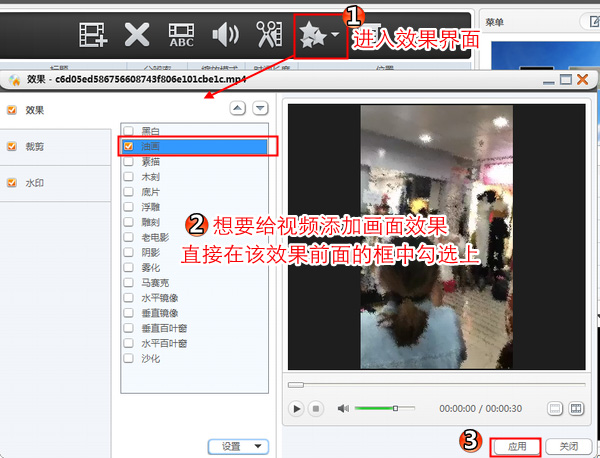 接着演示如何裁剪视频画面,进入到“裁剪”界面中,中间一栏里会显示原始画面尺寸的大小、裁剪区域尺寸、裁剪区域位置。那么由于我们要裁剪画面,不能选择保持宽高比,所以要把“保持宽高比”前面的勾给去掉,点击一下就去掉了。接着在右侧的窗口中,画面的四周都会有红色的选框,要裁掉那个部分就可以按住红色部分移动,不在红色框中的画面就是要被裁掉的画面。最后记得点击“应用”保存设置哦。 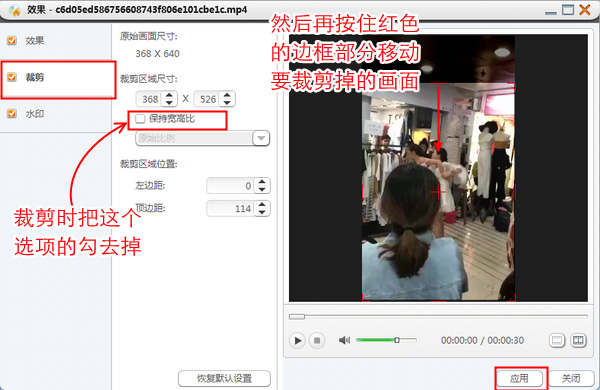 最后要演示怎么给视频添加水印,进入到“水印”界面中,点击“添加文字水印”  按钮,然后在下面输入水印的文字内容,接着就可以调整水印的透明度、垂直和水平位置,字体、颜色、大小和样式。也可以添加图片水印哦,点击“添加图片水印” 按钮,然后在下面输入水印的文字内容,接着就可以调整水印的透明度、垂直和水平位置,字体、颜色、大小和样式。也可以添加图片水印哦,点击“添加图片水印” 按钮,即可选择一张图片作为水印啦。添加了水印后,记得点击“应用”保存设置。 按钮,即可选择一张图片作为水印啦。添加了水印后,记得点击“应用”保存设置。 在开始刻录之前可以在接着输出目录那里只要保持默认选项即可,不需要更改。卷标处可以更改名称,这是光盘的名称。刻录份数中输入你要刻录的份数的数字。底部的蓝色部分就是你所添加的视频所占用光盘的大小。现在就可以点击“刻录”按钮,开始刻录视频了。 注意:要刻录光盘记得把光盘放进电脑中呀,电脑主机上有个光驱,把光盘放进去就可以了。 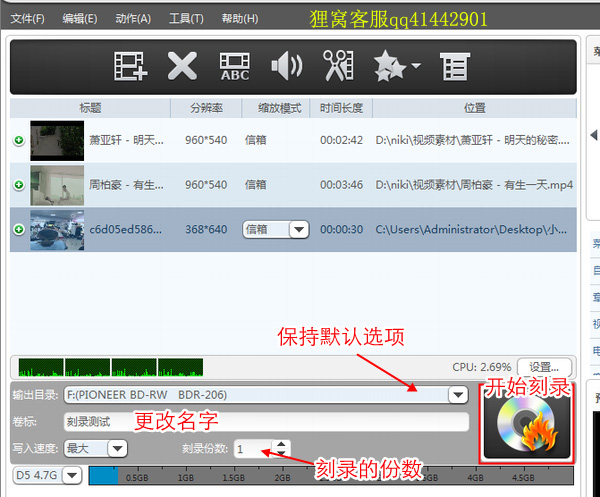 如果你插入光盘不是空白的光盘的话,就会弹出一个提示框问你是否要擦除光盘中已有的数据,如果要刻录的话,要擦除掉原来光盘中的数据。如果你的光盘中有重要的数据,最好还是用空白的光盘进行刻录。下图中就是光盘正在刻录中。 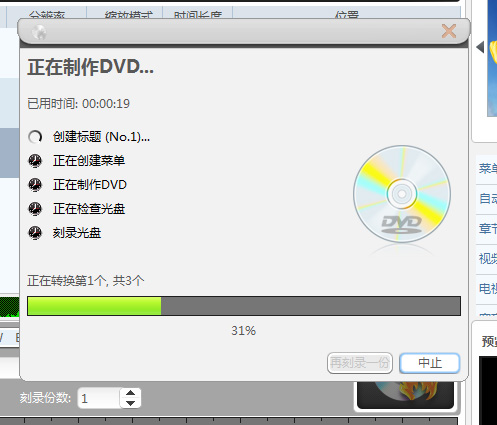 刻录是需要一些时间的,刻录期间不要关闭软件,否则就要重新刻录了。等到视频刻录到光盘完成后,电脑主机的光驱会自动弹出来,这时候光盘就刻录成功了!然后就可以点击“完成”按钮。 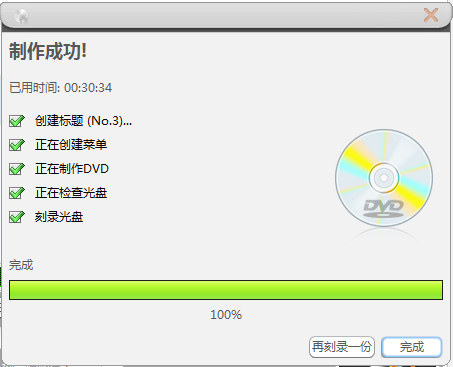 最后要来测试下光盘是否刻录成功,再把光盘放入光驱,打开暴风影音播放器,在主界面中点击“打开文件”--“打开碟片/DVD”中的“My DVD(卷标的名称)”,然后就会显示开始菜单哦,菜单中的小预览窗口还会自动播放视频。没有添加开始菜单的话,会自动播放第一个视频的。 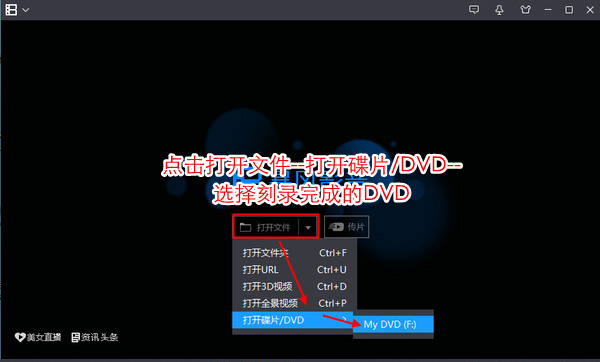 如何在刻录前给视频添加效果、裁剪视频画面多余部分、给视频添加文字或图片水印的教程就写到这里完成了,不知道大家有没有学会呢,没有的话也没关系,教程的图片都要仔细的看多几遍,实在不行就可以联系狸窝客服qq41442901。 此款刻录软件还有其他的功能哦,小编之前就写过了,感兴趣的可以到小编的主页中去查看。这是刻录前视频如何截取的教程:http://www.leawo.cn/space-3815757-do-thread-id-71758.html。(人生最大的乐趣在于,通过奋斗去获得我们想要的东西,然而在狸窝家园中也能够从教程中获得我们想要的效果。) 【狸窝的教程方案和软件会越来越多 他们支持与打赏了小编耶】 (领导说了,分享本文一次小编工资涨0.5元) 为了感谢你帮小编分享,推荐你一个学习小视频制作的方法 >> 录好的视频怎样加字幕 优质教程方案 |